win11显示所有图标 Win11如何在任务栏显示所有应用图标
更新时间:2025-01-17 13:37:34作者:yang
Win11是微软最新推出的操作系统,带来了许多新的功能和改进,其中一个备受关注的功能就是任务栏上显示所有应用图标的功能。在Win11中,用户可以选择在任务栏上显示所有已安装的应用程序的图标,这样可以更方便地访问和切换不同的应用程序。这一功能的引入让用户可以更快捷地找到他们需要的应用程序,提升了操作系统的易用性和用户体验。
具体方法:
1、在任务栏空白处,鼠标右键桌面空白位置。选择【任务栏设置】,如下图所示;
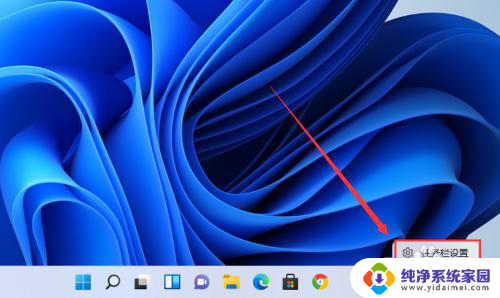
2、进入个性化后,在右侧的菜单中找到盘【任务栏角溢出】。如下图所示;
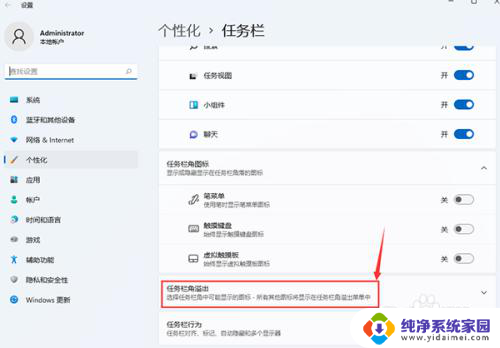
3、点击任务栏角溢出后,将将要显示的应用图标开关打开。如下图所示;
4、设置完毕后,我们就可以看到所有图标,如下图所示;
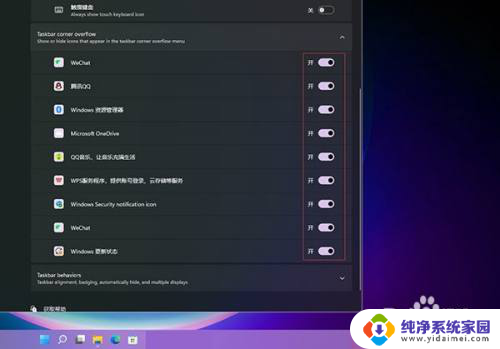
以上就是win11显示所有图标的全部内容,还有不清楚的用户就可以参考一下小编的步骤进行操作,希望能够对大家有所帮助。
win11显示所有图标 Win11如何在任务栏显示所有应用图标相关教程
- win11怎么显示任务栏所有图标 Win11如何显示开始菜单中所有应用图标
- win11任务栏显示全部图标 Win11如何设置任务栏显示全部图标
- win11怎么设置任务栏图标不显示 win11任务栏图标如何隐藏
- win11任务栏全显示 如何设置win11任务栏图标全部显示
- windows11右下角网络图标 Windows11怎样在右下角显示所有应用图标
- win11任务栏图标怎么改大小 win11任务栏图标显示大小调整方法
- win11输入法不在任务栏显示 Win11如何显示输入法图标
- win11任务栏隐藏的图标怎么显示出来 Win11任务栏图标消失了怎么重新显示图标
- win11电脑管家悬浮球如何托盘显示 Win11系统托盘所有应用图标显示方法
- win11系统任务栏添加"显示桌面"图标 win11如何调出显示桌面按钮
- win11如何关闭协议版本6 ( tcp/ipv6 ) IPv6如何关闭
- win11实时防护自动开启 Win11实时保护老是自动开启的处理方式
- win11如何设置网页为默认主页 电脑浏览器主页设置教程
- win11一个屏幕分四个屏幕怎么办 笔记本如何分屏设置
- win11删除本地账户登录密码 Windows11删除账户密码步骤
- win11任务栏上图标大小 win11任务栏图标大小调整方法